如何解決docker存取頁面出錯
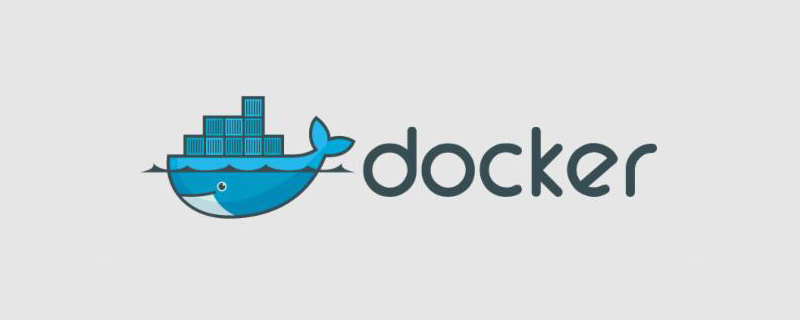
如何解決docker存取頁面出錯?
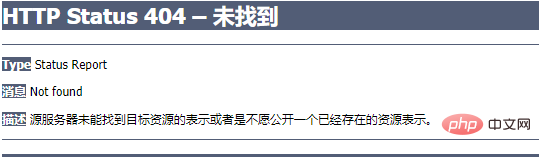
#建立容器
(django31) pyvip@VIP:~$ docker container start test test (django31) pyvip@VIP:~$ docker ps CONTAINER ID IMAGE COMMAND CREATED STATUS PORTS NAMES bf38f67f54fb tomcat "catalina.sh run" 15 minutes ago Up 15 minutes 0.0.0.0:9999->8080/tcp demo e6401b123eb8 tomcat "catalina.sh run" 20 minutes ago Up 4 seconds 0.0.0.0:8080->8080/tcp test
進入/bin/bash 查看
(django31) pyvip@VIP:~$ docker exec -it bf38 /bin/bash root@bf38f67f54fb:/usr/local/tomcat# ls BUILDING.txt LICENSE README.md RUNNING.txt conf lib native-jni-lib webapps work CONTRIBUTING.md NOTICE RELEASE-NOTES bin include logs temp webapps.dist
進入webapps檔案下查看是否有文件,這裡沒有,所以我刪了,查看webapps.dist
root@bf38f67f54fb:/usr/local/tomcat# cd webapps root@bf38f67f54fb:/usr/local/tomcat/webapps# ls root@bf38f67f54fb:/usr/local/tomcat/webapps# rm -r webapps rm: cannot remove 'webapps': No such file or directory
複製一份,
root@bf38f67f54fb:/usr/local/tomcat# rm -r webapps root@bf38f67f54fb:/usr/local/tomcat# ls BUILDING.txt LICENSE README.md RUNNING.txt conf lib native-jni-lib webapps.dist CONTRIBUTING.md NOTICE RELEASE-NOTES bin include logs temp work root@bf38f67f54fb:/usr/local/tomcat# cp -r webapps.dist/ webapps root@bf38f67f54fb:/usr/local/tomcat# ls BUILDING.txt LICENSE README.md RUNNING.txt conf lib native-jni-lib webapps work CONTRIBUTING.md NOTICE RELEASE-NOTES bin include logs temp webapps.dist
ok,重新訪問,
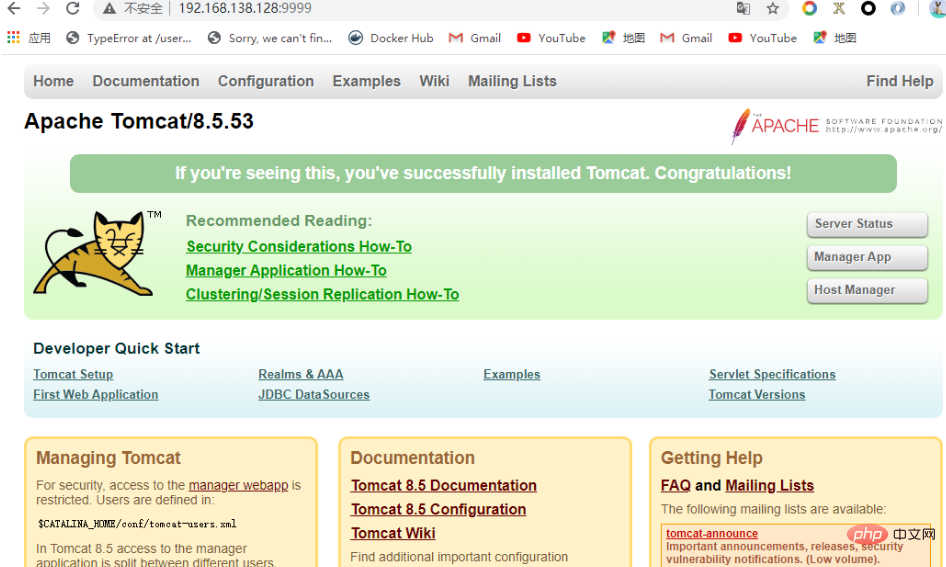
以上是如何解決docker存取頁面出錯的詳細內容。更多資訊請關注PHP中文網其他相關文章!

熱AI工具

Undresser.AI Undress
人工智慧驅動的應用程序,用於創建逼真的裸體照片

AI Clothes Remover
用於從照片中去除衣服的線上人工智慧工具。

Undress AI Tool
免費脫衣圖片

Clothoff.io
AI脫衣器

AI Hentai Generator
免費產生 AI 無盡。

熱門文章

熱工具

記事本++7.3.1
好用且免費的程式碼編輯器

SublimeText3漢化版
中文版,非常好用

禪工作室 13.0.1
強大的PHP整合開發環境

Dreamweaver CS6
視覺化網頁開發工具

SublimeText3 Mac版
神級程式碼編輯軟體(SublimeText3)

熱門話題
 docker版本怎麼看
Apr 15, 2025 am 11:51 AM
docker版本怎麼看
Apr 15, 2025 am 11:51 AM
要獲取 Docker 版本,您可以執行以下步驟:運行 Docker 命令“docker --version”來查看客戶端和服務器版本。對於 Mac 或 Windows,還可以通過 Docker Desktop GUI 的“版本”選項卡或“關於 Docker Desktop”菜單查看版本信息。
 docker怎麼創建鏡像
Apr 15, 2025 am 11:27 AM
docker怎麼創建鏡像
Apr 15, 2025 am 11:27 AM
創建 Docker 鏡像步驟:編寫包含構建指令的 Dockerfile。在終端中構建鏡像,使用 docker build 命令。標記鏡像,使用 docker tag 命令分配名稱和標籤。
 docker鏡像源怎麼換國內
Apr 15, 2025 am 11:30 AM
docker鏡像源怎麼換國內
Apr 15, 2025 am 11:30 AM
可切換到國內鏡像源,步驟如下:1. 編輯配置文件 /etc/docker/daemon.json,添加鏡像源地址;2. 保存退出後,重啟 Docker 服務 sudo systemctl restart docker,即可提升鏡像下載速度和穩定性。
 docker怎麼查看日誌
Apr 15, 2025 pm 12:24 PM
docker怎麼查看日誌
Apr 15, 2025 pm 12:24 PM
查看 Docker 日誌的方法包括:使用 docker logs 命令,例如:docker logs CONTAINER_NAME使用 docker exec 命令運行 /bin/sh 並查看日誌文件,例如:docker exec -it CONTAINER_NAME /bin/sh ; cat /var/log/CONTAINER_NAME.log使用 Docker Compose 的 docker-compose logs 命令,例如:docker-compose -f docker-com
 docker desktop怎麼用
Apr 15, 2025 am 11:45 AM
docker desktop怎麼用
Apr 15, 2025 am 11:45 AM
如何使用 Docker Desktop? Docker Desktop 是一款工具,用於在本地機器上運行 Docker 容器。其使用步驟包括:1. 安裝 Docker Desktop;2. 啟動 Docker Desktop;3. 創建 Docker 鏡像(使用 Dockerfile);4. 構建 Docker 鏡像(使用 docker build);5. 運行 Docker 容器(使用 docker run)。
 docker容器名稱怎麼查
Apr 15, 2025 pm 12:21 PM
docker容器名稱怎麼查
Apr 15, 2025 pm 12:21 PM
可以通過以下步驟查詢 Docker 容器名稱:列出所有容器(docker ps)。篩選容器列表(使用 grep 命令)。獲取容器名稱(位於 "NAMES" 列中)。
 docker鏡像怎麼保存
Apr 15, 2025 am 11:54 AM
docker鏡像怎麼保存
Apr 15, 2025 am 11:54 AM
在 Docker 中保存鏡像,可以使用 docker commit 命令創建新的鏡像,包含指定容器的當前狀態,語法為:docker commit [選項] 容器ID 鏡像名稱。要保存鏡像到倉庫,可以使用 docker push 命令,語法為:docker push 鏡像名稱[:標籤]。要導入已保存的鏡像,可以使用 docker pull 命令,語法為:docker pull 鏡像名稱[:標籤]。







